Підключення Customer Engagement (on-premises) до серверів IMAP, POP або SMTP
Нотатка
Якщо ви ввімкнули єдиний інтерфейс режим only, перед використанням процедур, описаних у цій статті, виконайте такі дії:
- Виберіть Налаштування (
 ) на панелі навігації.
) на панелі навігації. - Виберіть Додаткові параметри.
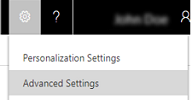
Виконайте наведені нижче дії, щоб підключитися Dynamics 365 Customer Engagement (on-premises) до поштових серверів IMAP, POP3 або SMTP, наприклад Gmail і Yahoo! Пошта.
Нотатка
Для систем IMAP/POP3/SMTP, які підтримуються корпорацією Майкрософт, перегляньте таку тему: Підтримувані конфігурації служб електронної пошти для синхронізації на сервері.
Нотатка
Починаючи з версії 9.1, для перевірки статусу відкликання сертифіката використовується Online Certificate Status Protocol (OCSP). Якщо ви використовуєте Customer Engagement (on-premises), переконайтеся, що асинхронна служба Dynamics 365 має належний доступ до мережі для підключення до центрів сертифікації та використання OCSP. Якщо доступ до мережі заблоковано, у поштовій скриньці може з’явитися таке сповіщення:
"Не можу надіслати повідомлення електронної пошти для... поштової скриньки, оскільки сертифікат сервера, необхідний для підключення до сервера електронної пошти, не вдалося перевірити, або облікові дані, які використовуються для надсилання повідомлень, неправильні або не надають доступу. Помилка: MailKit.Security.SslHandshakeException: Помилка сталася під час спроби встановити з’єднання SSL або TLS."
Створення профілю сервера електронної пошти
Перейдіть до розділу Налаштування>Налаштування електронної пошти Профілі>сервера електронної пошти.
Натисніть Створити>Сервер IMAP/SMTP.
Для профілю сервера електронної пошти Yahoo вкажіть такі дані:
Поля Опис Загальні Унікальне ім'я Укажіть описове ім’я для профілю. Опис Введіть стислий опис призначення профілю сервера електронної пошти. Вхідне розташування сервера та розташування вихідного сервера Введіть розташування сервера вхідної пошти та розташування сервера вихідної пошти.
Приклад.
Розташування сервера вхідних даних:imap.mail.yahoo.com
Розташування вихідного сервера:smtp.mail.yahoo.comОблікові дані Автентифікувати за допомогою Виберіть спосіб автентифікації під час підключення до вказаного сервера електронної пошти.
- Облікові дані, визначені користувачем або чергою: Якщо вибрано цей параметр, облікові дані, зазначені в записі поштової скриньки користувача або черги, використовуються для надсилання або отримання електронної пошти для відповідного користувача або черги.
Примітка: щоб забезпечити захист облікових даних у програмах , використовується шифрування SQL, яке забезпечує шифрування облікових даних, що зберігаються в поштовій скриньці. - Облікові дані, зазначені в профілі сервера електронної пошти: якщо вибрати цей параметр, облікові дані, зазначені в профілі сервера електронної пошти, використовуватимуться для надсилання або отримання електронної пошти для поштових скриньок усіх користувачів і черг, пов’язаних із цим профілем. Обліковим даним має бути надані дозволи на уособлення або делегування для поштових скриньок, пов’язаних із профілем. Цей параметр вимагає деяких настроювань на сервері електронної пошти, наприклад для поштових скриньок, пов’язаних із профілем, потрібно настроїти права на уособлення в Exchange.
Примітка: Щоб забезпечити захист облікових даних у програмах , використовується шифрування SQL, яке забезпечує шифрування облікових даних, що зберігаються в профілі сервера електронної пошти, якщо для обробки електронної пошти використовується синхронізація на сервері. - Інтегрована автентифікація Windows: Цей параметр застосовується лише до типів серверів електронної пошти Exchange і SMTP. Якщо вибрано цей параметр, будуть використовуватися облікові дані, з якими було настроєно асинхронну службу.
- Без облікових даних (анонімно): Недійсне налаштування.
Ім’я користувача Введіть ім’я користувача, що використовується для підключення до сервера електронної пошти для надсилання або отримання електронної пошти, для поштових скриньок усіх користувачів і черг, пов’язаних із цим профілем. Це поле активне й дійсне, лише якщо параметр Автентифікувати за допомогою має значення Облікові дані, задані в профілі сервера електронної пошти. Користувач, ім’я якого ви вкажете, повинен мати дозвіл на надсилання й отримання електронної пошти з поштових скриньок користувачів і черг, пов’язаних із цим профілем.
Примітка: якщо для програм для взаємодії з клієнтами ви використовуєте HTTP, поля Ім’я користувача й Пароль буде вимкнено. Щоб активувати цей параметр, змініть значення властивості розгортання AllowCredentialsEntryViaNonSecureChannels на 1.Пароль Укажіть пароль користувача, який буде використовуватися разом з ім’ям користувача для підключення до сервера електронної пошти для надсилання або отримання електронної пошти, для поштових скриньок користувачів і черг, пов’язаних із цим профілем. Пароль зберігається надійно.
Примітка: якщо для програм для взаємодії з клієнтами ви використовуєте HTTP, поля Ім’я користувача й Пароль буде вимкнено. Щоб активувати цей параметр, змініть значення властивості розгортання AllowCredentialsEntryViaNonSecureChannels на 1.Використовувати ті самі настройки для вихідного Якщо потрібно використати однакові настройки облікових даних для вхідних і вихідних з’єднань, виберіть Так. Додатково Вхідний порт У цьому полі показано порт на сервері електронної пошти для доступу до вхідної електронної пошти. Це поле заповнюється автоматично під час збереження запису. Вихідний порт У цьому полі показано порт на сервері електронної пошти для доступу до вихідної електронної пошти. Це поле заповнюється автоматично під час збереження запису. Використовувати протокол SSL для вхідного підключення Виберіть Так, якщо для отримання електронної пошти слід використовувати захищений канал електронної пошти та TLS/SSL. Використовувати протокол SSL для вихідного підключення Виберіть Так, якщо для надсилання електронної пошти слід використовувати захищений канал електронної пошти та TLS/SSL. Вхідний і вихідний протоколи автентифікації Виберіть протокол, який буде використовуватися для автентифікації вхідних і вихідних повідомлень електронної пошти. Додаткові настройки Обробляти електронну пошту від Виберіть дату й час. Для всіх поштових скриньок, пов’язаних із цим профілем, повідомлення електронної пошти, отримані після цих дати й часу, оброблятимуться шляхом синхронізації на сервері. Якщо встановлене значення менше поточної дати, зміни буде застосовано до всіх нових пов’язаних поштових скриньок, а їхні повідомлення, що були оброблені раніше, буде витягнуто. Мінімальні інтервали опитування у хвилинах Введіть мінімальний інтервал опитування, у хвилинах, для поштових скриньок, які пов'язані із цим профілем сервера електронної пошти. Інтервал опитування визначає частоту синхронізації на сервері, з якою виконується опитування поштових скриньок для нових повідомлень електронної пошти. Максимальна кількість одночасних підключень Введіть максимальну кількість одночасних підключень, які можна встановити на відповідний сервер електронної пошти для однієї поштової скриньки. Збільшіть значення, щоб дозволити більшу кількість паралельних викликів Exchange для підвищення продуктивності, або зменште значення, якщо в Exchange виникає помилка через велику кількість викликів із програм для взаємодії з клієнтами. Стандартне значення цього поля – 10. Максимальне число вказується для однієї поштової скриньки або одного профілю сервера електронної пошти, залежно від того, які облікові дані було вказано (для поштової скриньки чи для профілю сервера електронної пошти). - Облікові дані, визначені користувачем або чергою: Якщо вибрано цей параметр, облікові дані, зазначені в записі поштової скриньки користувача або черги, використовуються для надсилання або отримання електронної пошти для відповідного користувача або черги.
Виберіть Зберегти.
Настроювання обробки електронної пошти за замовчуванням і синхронізації
Установіть синхронізацію на сервері як конфігурацію за замовчуванням.
Перейдіть до розділу Налаштування>електронної пошти Налаштування>конфігурації електронної пошти.
Установіть оброку та синхронізацію полів таким чином:
Профіль сервера: профіль, створений у розділі вище.
Вхідна електронна пошта: синхронізація на сервері або маршрутизатор електронної пошти
Вихідна електронна пошта: синхронізація на сервері або маршрутизатор електронної пошти
Зустрічі, контактні особи та завдання: синхронізація на сервері або маршрутизатор електронної пошти
Нотатка
Синхронізація на сервері або маршрутизатор електронної пошти для зустрічей, контактів та завдань не підтримуються для профілю POP3-SMTP.
Якщо ви залишите форму обробки електронної пошти незатвердженим користувачем і черги зі значеннями за замовчуванням (позначено), вам потрібно буде схвалити електронні листи та черги для поштових скриньок користувачів, як зазначено нижче в розділі Схвалення електронної пошти.
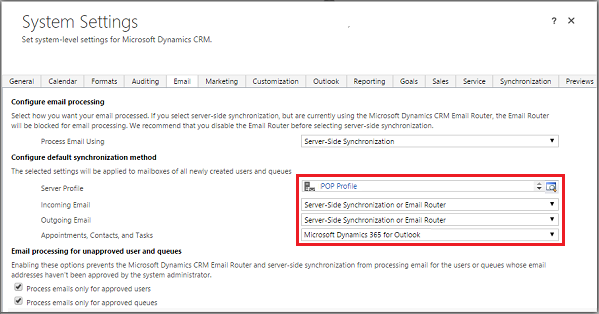
Натисніть кнопку OK.
Настроювання поштових скриньок
Щоб настроїти поштові скриньки для використання з профілем за замовчуванням спочатку потрібно установити профіль сервера та спосіб доставки електронної пошти, зустрічей, контактних осіб і завдань.
Крім прав адміністратора, щоб встановити спосіб доставки для поштової скриньки, потрібно також мати права на читання та записування для сутності «Поштова скринька».
Виберіть один із наведених нижче способів.
Установлення профілю за замовчуванням для поштових скриньок
Перейдіть до розділу Налаштування>Налаштування електронної пошти Поштові> скриньки.
Виберіть «Активні поштові скриньки».
Виберіть усі поштові скриньки, які потрібно пов’язати зі створеним профілем POP3-SMTP, натисніть кнопку Застосувати настройки електронної пошти за промовчанням, перевірте настройки та натисніть кнопку ОК.
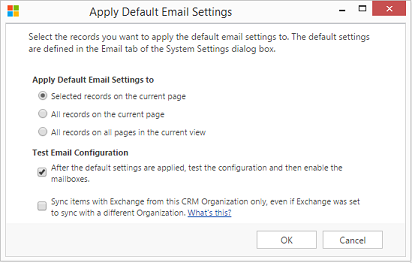
За промовчанням конфігурація поштових скриньок перевіряється, а поштові скриньки вмикаються після натискання кнопки ОК.
Установлення профілю та способів доставки для поштових скриньок
Перейдіть до розділу Налаштування>Налаштування електронної пошти Поштові> скриньки.
Клацніть « Активні поштові скриньки».
Виберіть поштові скриньки, які потрібно настроїти, і натисніть кнопку Змінити.
У формі Змінити кілька записів під областю Метод синхронізації встановіть для поля Профіль сервера значення POP3-SMTP профілю, створеного раніше.
Установіть для параметрів Вхідна і ВихіднаЕлектронна пошта значення Синхронізація на сервері або Маршрутизатор електронної пошти.
Встановіть Зустрічі, контактні особи та завдання у значення Немає.
Натисніть Змінити.
Затвердження електронної пошти
Потрібно затвердити поштову скриньку кожного користувача або чергу, перш ніж поштова скринька зможе обробляти електронну пошту.
Перейдіть до розділу Налаштування>Налаштування електронної пошти Поштові> скриньки.
Клацніть « Активні поштові скриньки».
Виберіть поштові скриньки, які потрібно затвердити, і натисніть кнопку Інші команди (...) >Схвалити електронну адресу.
Натисніть кнопку OK.
Перевірка конфігурації поштових скриньок
Перейдіть до розділу Налаштування>Налаштування електронної пошти Поштові> скриньки.
Клацніть « Активні поштові скриньки».
Виберіть поштові скриньки, які потрібно перевірити, і натисніть кнопку Перевірити та ввімкнути поштові скриньки.
Після цього буде перевірено конфігурацію вхідної та вихідної електронної пошти вибраних поштових скриньок і активовано обробку електронної пошти для цих поштових скриньок. Якщо в поштовій скриньці сталася помилка, на дошці для записів «Оповіщення» поштової скриньки та відповідального за профіль відображається попередження. Залежно від характеру помилки система Customer Engagement (on-premises) спробує обробити електронну пошту знову через деякий час або деактивує для поштової скриньки обробку електронної пошти.
Результат перевірки конфігурації електронної пошти відображається в таких полях запису поштової скриньки: Стан вхідної електронної пошти, Статус функції «Зустрічі, контакти та завдання» і Статус функції «Зустрічі, контакти та завдання». Оповіщення також генерується після успішного завершення настройки конфігурації поштової скриньки. Це оповіщення відображається для відповідального за поштову скриньку.
Відомості про повторювані проблеми та інші відомості про виправлення неполадок можна знайти в розділі Блог: Тестування та ввімкнення поштових скриньок у Microsoft Dynamics CRM 2015 та Виправлення неполадок і моніторинг синхронізації на сервері.
Порада
Якщо не вдається синхронізувати контакти, зустрічі та завдання для поштової скриньки, можна вибрати елемент Синхронізувати елементи з Exchange лише з цієї організації, навіть якщо Exchange було настроєно на синхронізацію з іншою організацією . Дізнайтеся більше про цей прапорець.
Перевірка конфигурації електронної пошти для всіх поштових скриньок, пов’язаних із профілем сервера електронної пошти
Перейдіть до розділу Налаштування>Налаштування електронної пошти Профілі>сервера електронної пошти.
Виберіть створений профіль і натисніть кнопку Перевірити та ввімкнути поштові скриньки.
Коли ви перевірите конфігурацію електронної пошти, у фоновому режимі буде запущено асинхронне завдання. На перевірку може знадобитися кілька хвилин. Customer Engagement (on-premises) перевіряє конфігурацію електронної пошти всіх поштових скриньок, пов’язаних із профілем POP3-SMTP. Для тих поштових скриньок, для ких настроєно синхронізацію на сервері зустрічей, завдань і контактних осіб, система також перевіряє правильність їхньої настройки.
Порада
Якщо не вдається синхронізувати контакти, зустрічі та завдання для поштової скриньки, можна вибрати елемент Синхронізувати елементи з Exchange лише з цієї організації, навіть якщо Exchange було настроєно на синхронізацію з іншою організацією . Дізнайтеся більше про цей прапорець.
Див. також
Виправлення неполадок і моніторинг синхронізації на сервері
Перевірка передавання пошти за допомогою аналізатора дистанційного підключення
Настроювання синхронізації на сервері
Зворотний зв’язок
Очікується незабаром: протягом 2024 року ми будемо припиняти використання механізму реєстрації проблем у GitHub для зворотного зв’язку щодо вмісту й замінювати його новою системою зворотного зв’язку. Докладніше: https://aka.ms/ContentUserFeedback.
Надіслати й переглянути відгук про